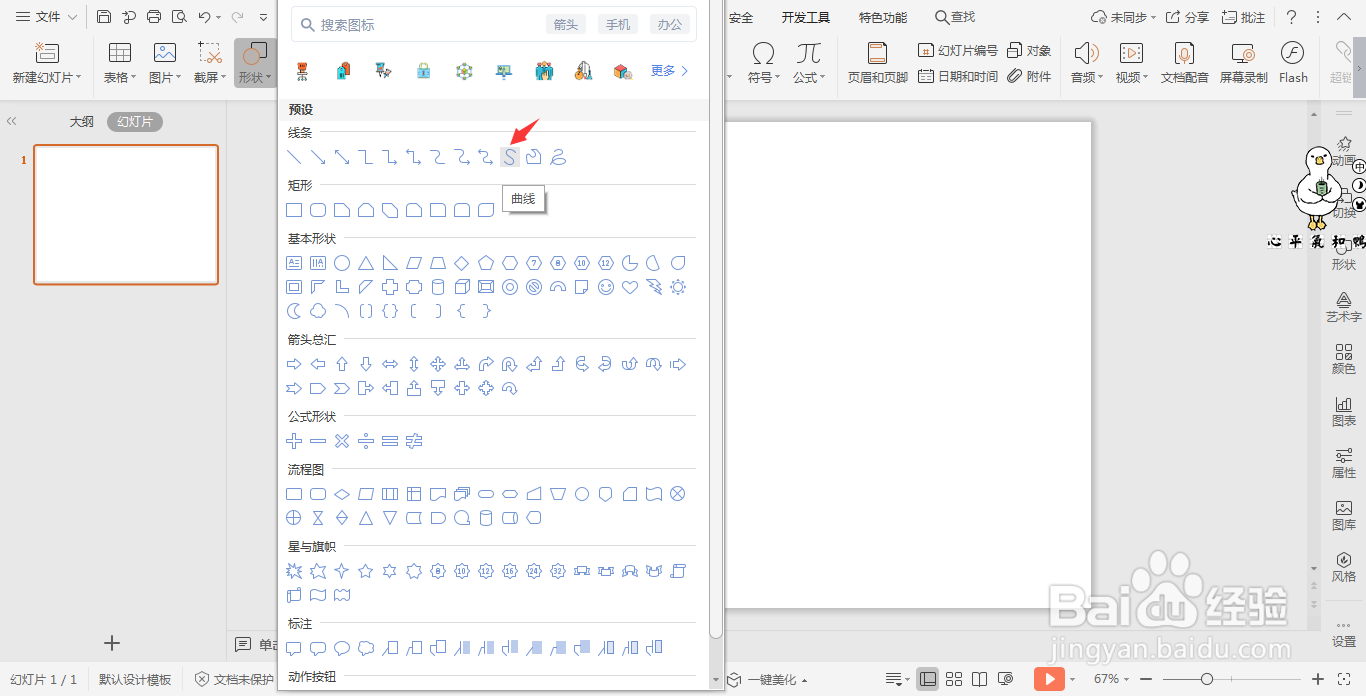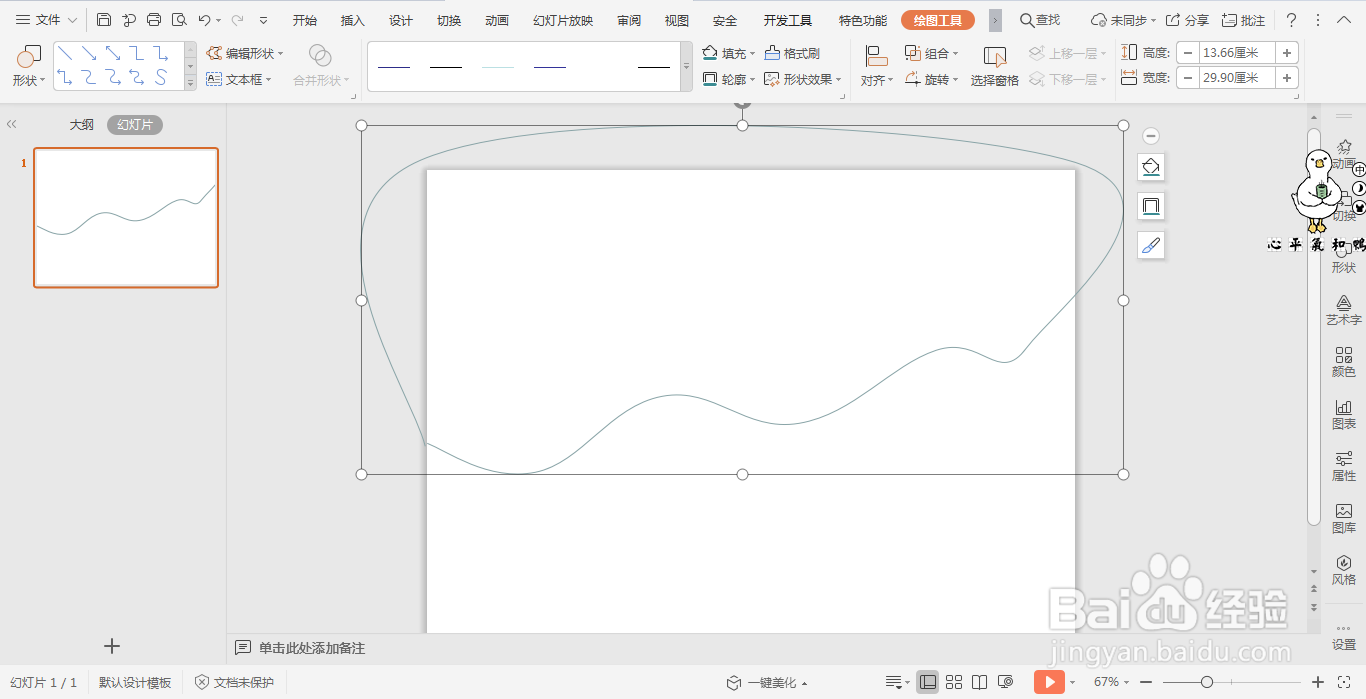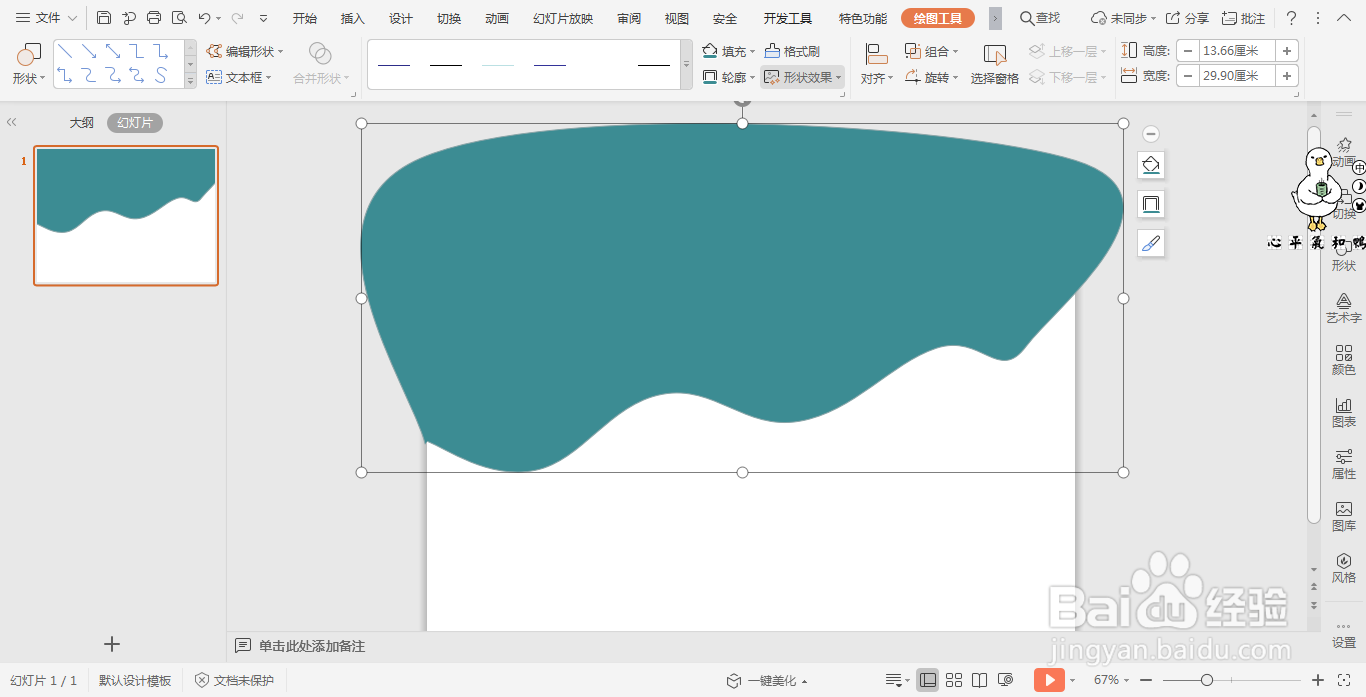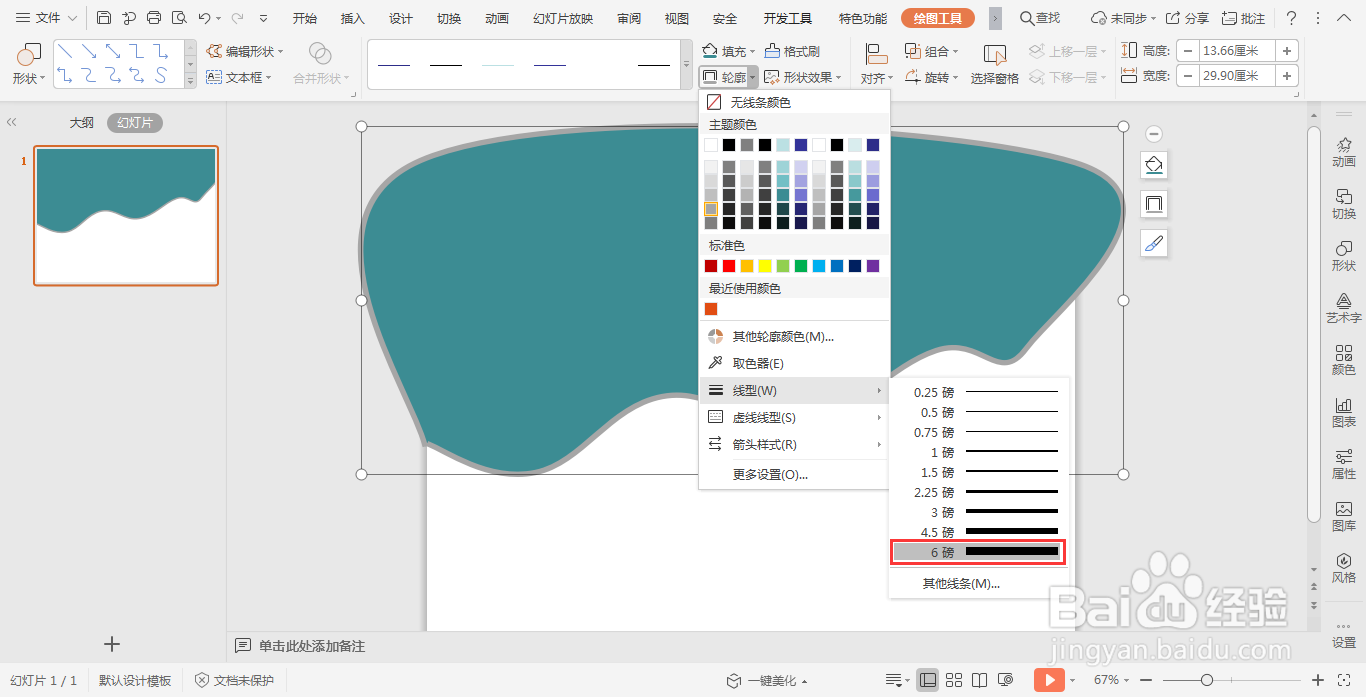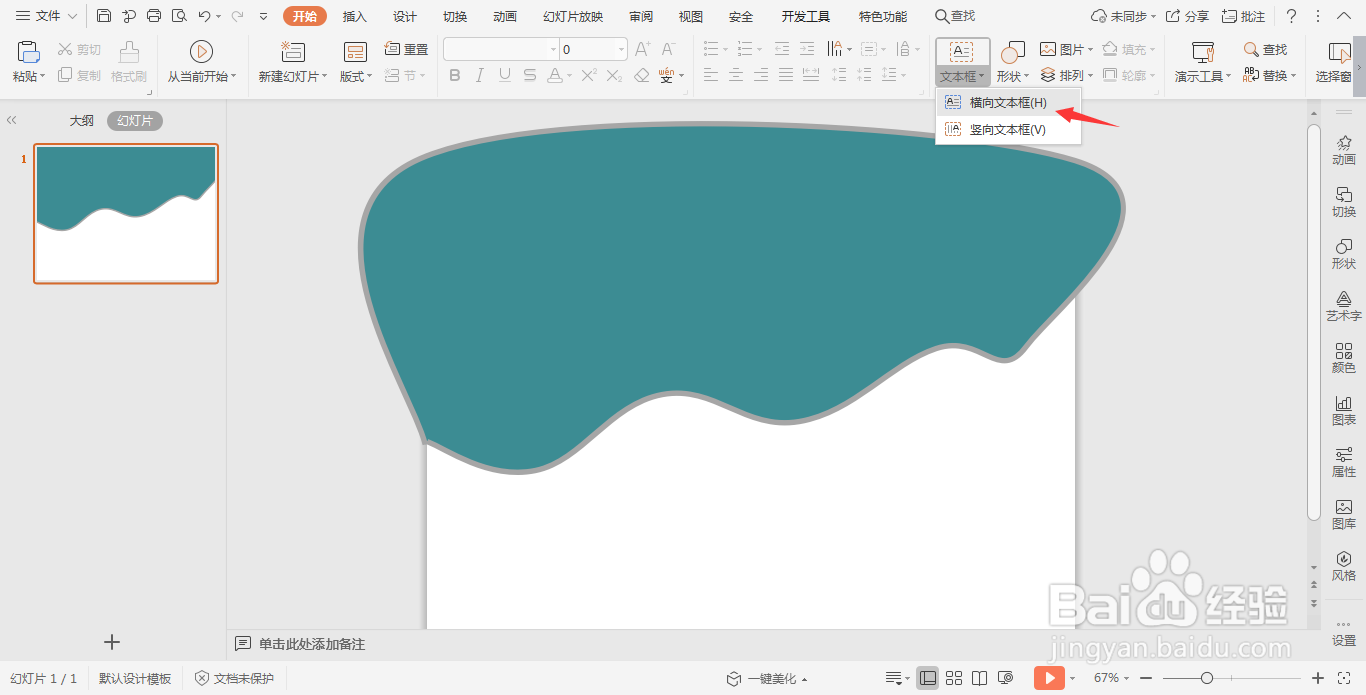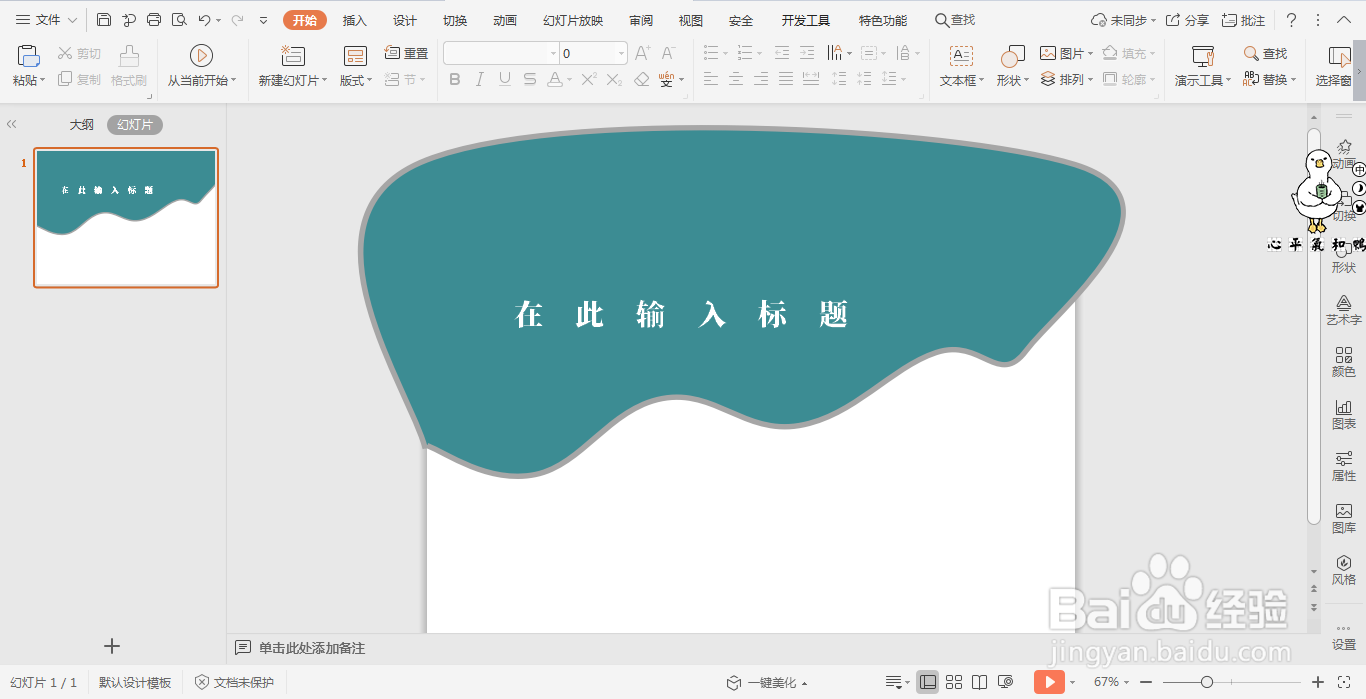wpsPPT中如何制作曲线型封面样式
1、在插入选项卡中点击形状,选择其中的曲线。
2、在页面上绘制出任意的曲线形状,具体的位置和形状如图所示。
3、选中曲线形状,在绘图工具中点击填充填充,选择合适的颜色进行填充。
4、点击轮廓,线条颜色填充为灰色,线条宽度设置为6磅。
5、在开始选项卡中点击文本框,选择下拉菜单中的横向文本框。
6、在文本框中输入标题,字体填充为白色,这样曲线型封面就制作完成了。
声明:本网站引用、摘录或转载内容仅供网站访问者交流或参考,不代表本站立场,如存在版权或非法内容,请联系站长删除,联系邮箱:site.kefu@qq.com。
阅读量:31
阅读量:91
阅读量:68
阅读量:68
阅读量:76